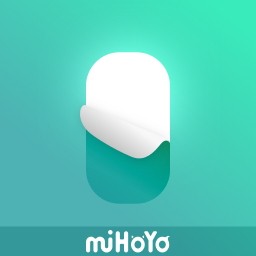电脑上的优酷为什么打不开?
电脑优酷打不开?别急,这里有最全解决方案!

在日常使用电脑的过程中,你是否遇到过这样的情况:打开优酷视频客户端或者网页版,却迟迟不见内容加载,页面空白或报错,甚至直接无法打开?这种问题确实让人头疼,尤其是在你迫不及待想追最新的剧集或者观看热门电影时。别担心,本文将为你提供详尽的解决方案,帮你迅速解决电脑优酷打不开的困扰。

首先,我们需要明确一些可能导致优酷打不开的常见原因。这些原因可能包括但不限于:网络连接不稳定、浏览器缓存问题、软件冲突、优酷客户端版本过旧、系统权限设置问题、以及防火墙或安全软件的误拦截等。接下来,我们将逐一分析这些原因,并给出对应的解决方案。
一、检查网络连接
网络连接是观看在线视频的基础。如果网络连接不稳定或者速度过慢,优酷客户端或网页版就可能无法正常加载内容。你可以尝试以下几个步骤来检查和改善网络连接:
1. 重启路由器:有时候,路由器长时间工作后可能会出现故障,导致网络不稳定。重启路由器可以帮助恢复网络连接。
2. 检查网络速度:你可以使用测速工具来检测当前的网络速度,确保它能够满足在线视频播放的需求。
3. 更换网络环境:如果可能的话,尝试切换到其他网络环境(如家庭网络切换到公司网络),看看问题是否依旧存在。
二、清理浏览器缓存
如果你使用的是网页版优酷,浏览器缓存问题可能是导致页面无法正常加载的原因之一。浏览器缓存是存储在你电脑上的网页数据,这些数据有时候会因为各种原因而损坏,导致网页无法正常显示。你可以尝试清理浏览器缓存来解决这个问题:
1. 打开浏览器设置:在浏览器的菜单栏中找到“设置”或“选项”按钮。
2. 进入隐私和安全设置:在设置菜单中找到与隐私和安全相关的选项。
3. 清理缓存:在隐私和安全设置中,找到并点击“清理缓存”或类似的按钮。
4. 重启浏览器:清理完缓存后,重启浏览器并尝试再次打开优酷网页版。
三、排查软件冲突
有时候,电脑上的某些软件可能会与优酷客户端产生冲突,导致它无法正常运行。你可以尝试以下几个步骤来排查软件冲突:
1. 关闭其他可能产生冲突的软件:比如杀毒软件、防火墙等,看看关闭它们后优酷是否能正常打开。
2. 更新或卸载冲突软件:如果确定某个软件与优酷冲突,你可以尝试更新它到最新版本,或者将其卸载后看看问题是否解决。
四、更新优酷客户端
如果你使用的是优酷客户端,那么客户端版本过旧也可能是导致无法打开的原因之一。优酷会不断更新其客户端,以修复已知的问题并提供更好的用户体验。你可以尝试更新优酷客户端来解决这个问题:
1. 打开优酷客户端:如果它还能打开的话,你可以在客户端的菜单栏中找到“帮助”或“设置”选项。
2. 检查更新:在帮助或设置菜单中,找到并点击“检查更新”按钮。
3. 下载并安装更新:如果有可用的更新,按照提示下载并安装它们。
4. 重启客户端:安装完更新后,重启优酷客户端并尝试再次打开。
五、检查系统权限设置
在某些情况下,系统权限设置可能会阻止优酷客户端正常运行。你可以尝试以管理员身份运行优酷客户端来解决这个问题:
1. 找到优酷客户端的安装路径:在文件资源管理器中,找到优酷客户端的安装文件夹。
2. 右击优酷图标:在优酷客户端的图标上右击鼠标。
3. 选择“以管理员身份运行”:在弹出的菜单中,选择“以管理员身份运行”选项。
六、调整防火墙或安全软件设置
防火墙或安全软件可能会误将优酷客户端识别为潜在威胁,从而阻止它正常运行。你可以尝试调整防火墙或安全软件的设置来解决这个问题:
1. 打开防火墙或安全软件设置:在任务栏的通知区域或开始菜单中找到防火墙或安全软件的图标,并打开其设置。
2. 找到并修改优酷相关的规则:在设置中,找到与优酷相关的防火墙或安全规则,并将其设置为允许或信任。
3. 重启防火墙或安全软件:修改完设置后,重启防火墙或安全软件以确保更改生效。
七、联系优酷客服
如果以上方法都不能解决你的问题,那么可能是优酷服务器或你的账号出现了问题。在这种情况下,你可以尝试联系优酷客服来寻求帮助:
1. 访问优酷官网:在浏览器中打开优酷的官方网站。
2. 找到客服入口:在官网的底部或菜单栏中找到客服入口,比如“在线客服”、“帮助中心”等。
3. 描述问题并提交:在客服页面,详细描述你的问题并提交给客服人员。他们会在收到你的问题后尽快给出回复。
总结来说,电脑优酷打不开的问题可能由多种原因导致,但只要你按照上述步骤逐一排查和解决,相信很快就能恢复正常的观看体验。在排查问题的过程中,请保持耐心和细心,确保每个步骤都正确无误。同时,也建议你定期更新优酷客户端和浏览器,以及保持网络连接的稳定性和速度,以减少类似问题的发生。希望这篇文章能帮到你,祝你观看愉快!
- 上一篇: 雅虎网站的网址是什么?
- 下一篇: 揭秘:朱丽倩的神秘父亲究竟是谁?